Canon LBP-1120 – страница 10
Инструкция к Лазерному Принтеру Canon LBP-1120
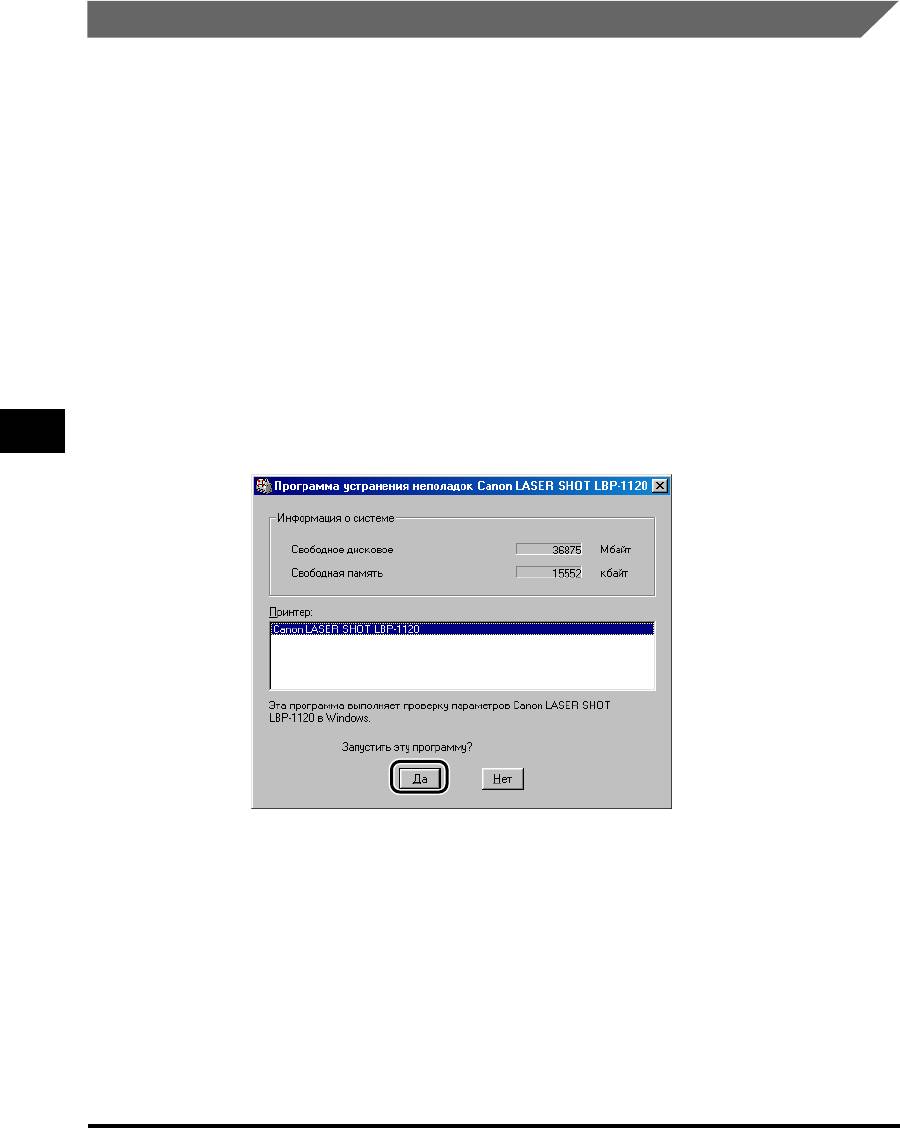
Запуск программы
1
Щелкнуть на [Пуск] указать на [Программы].
2
Указать на [Canon LASER SHOT LBP-1120] щелкнуть на
[Программа устранения неполадок Canon LASER SHOT
LBP-1120].
Диалоговое окно [Программа устранения неполадок] отображается.
Программа устранения неполадок запускается двойным щелчком
[Программа устранения неполадок Canon LASER SHOT LBP-1120] в
групповой пачке [Canon LASER SHOT LBP-1120] на рабочем столе.
3
Выбрать принтер, который подвергается устранению
5
неполадок щелкнуть на [Да].
Устранение неполадок
Программа устранения неполадок проверяет ваш файл.
5-22
Использование программы устранения неполадок
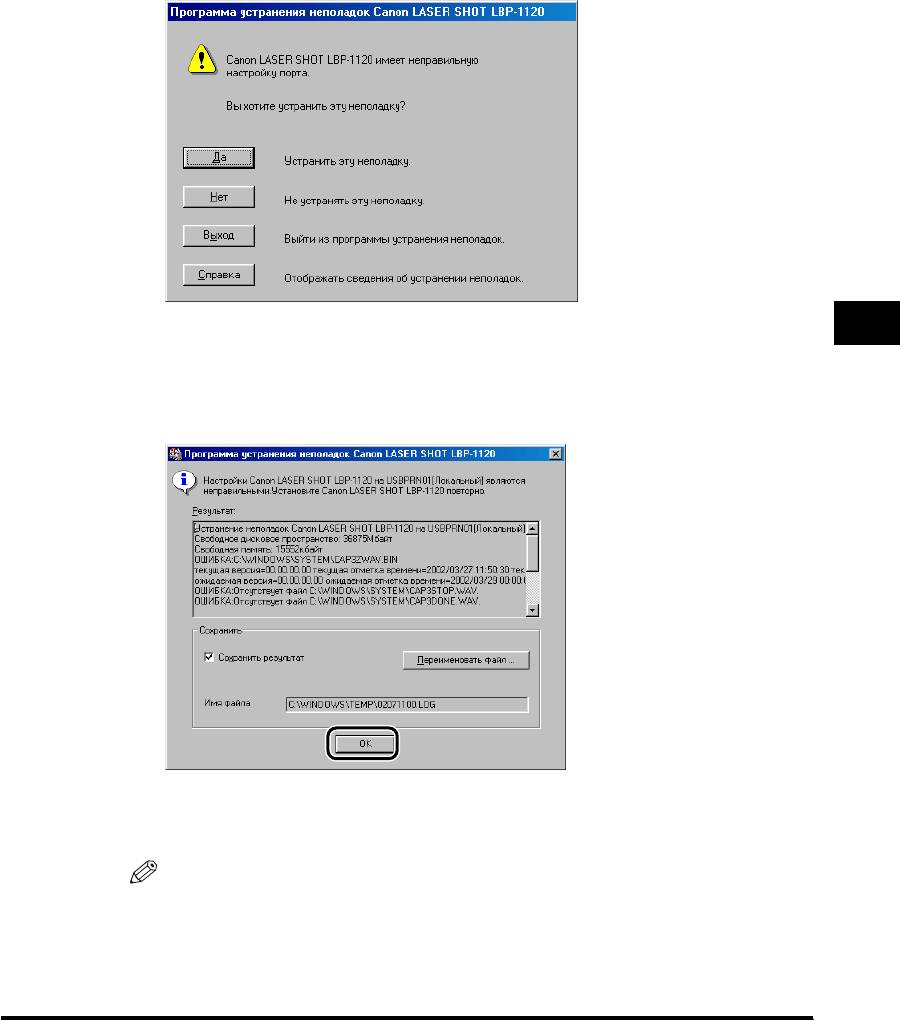
4
При обнаружении неполади отображается сообщение об
этом на экране. Соблюдая инструкции показанные на
экране, устраняют обнаруженную неполадку.
5
5
При выполнении проверки ваших файлов с помощью
программы устранения неполадок появляется
диалоговое окно, как показано ниже. Щелкнуть на [OK].
Устранение неполадок
Диалоговое окно [Перезагрузка Windows] появляется.
Если неполадка не найдется, дисплей возвращается к Windows.
ПРИМЕЧАНИЕ
Нужно проверить контрольное окно [Сохранить результат], если вы хотите
сохранить результаты как текстовый файл.
Использование программы устранения неполадок
5-23
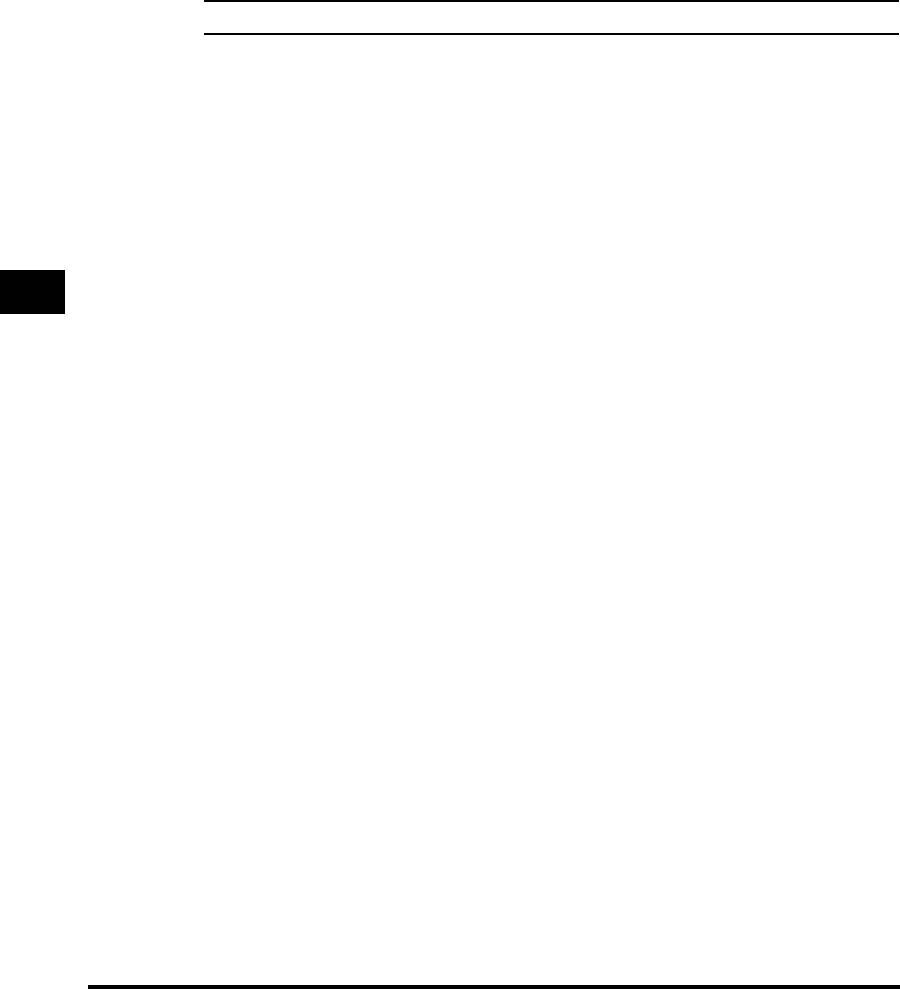
6
Щелкнуть на [Перезагрузка Windows].
Для корректировки, сделанной программой устранения неполадок для
повышения эффектиывности, необходимо перезапустить Windows.
Этим закончится устранение неполадок.
5
Устранение неполадок
5-24
Использование программы устранения неполадок
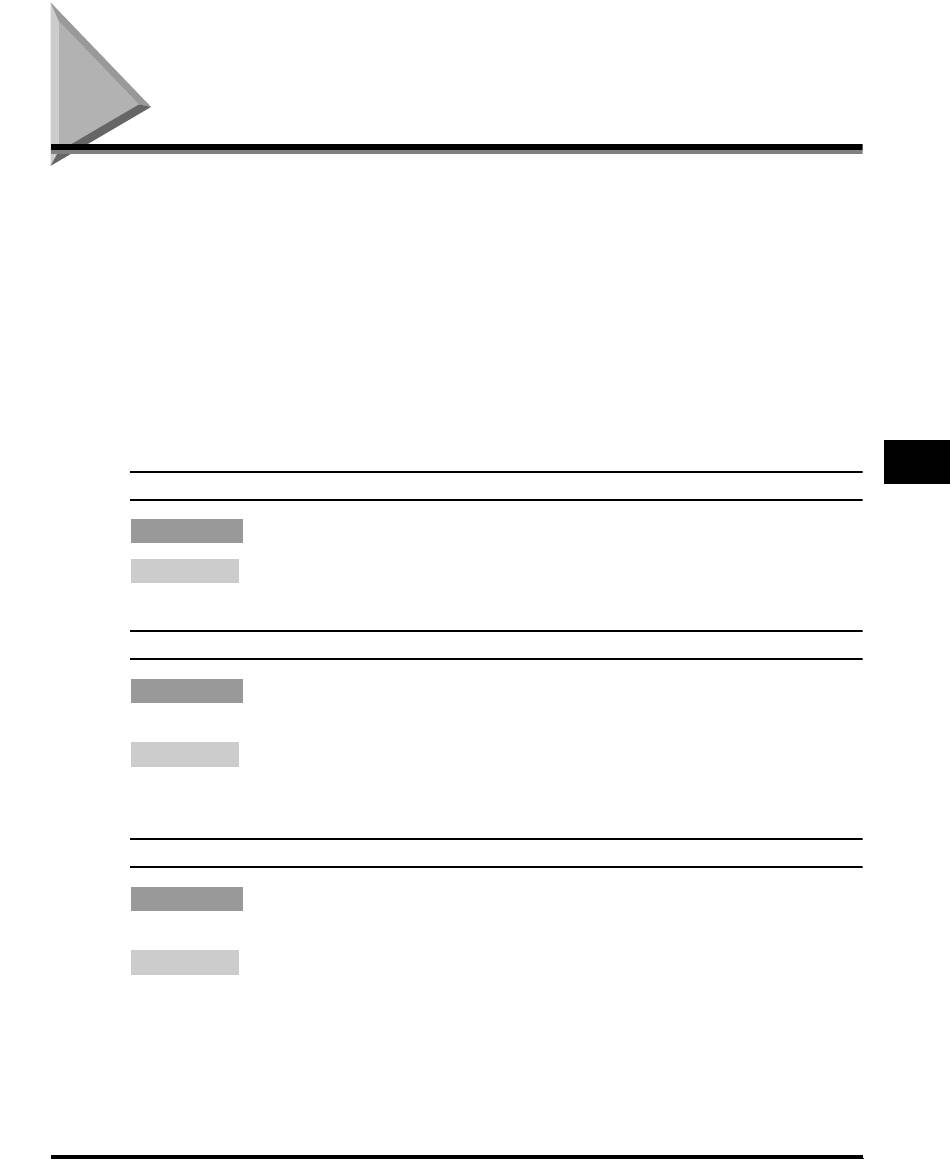
Принимаемые меры к сообщениям об
ошибке
В улучае, если принтер не выполняет операции печати по каким-либо
причинам, окно состояния откроется и сообщение об ошибке отображается в
окне. В случае, если принтер не выполняет операции печати по каким-либо
причинам, окно состояния открывается и сообщение об ошибке
отображается в окне. По сообщениям об ошибке можно определить
неисправности, которые должны быть устранены прежде чем приступить к
дальнейшей работе принтера. При появлении любого из сообщений нужно
устранить неполадки согласно перечисленным ниже способам. При
появлении любого из указанных сообщений нужно устранить неполадки
согласно перечисленным ниже способам.
5
Добавить Бумагу
Причина В принтере отсутствует бумага.
Способ Загрузить листы бумаги в лоток. После загрузки бумаги в окне
состоянии автоматически появится Принтер готов.
Заменить бумагу на...
Причина Размер находящейся в принтере бумаги не соответствует размеру,
Устранение неполадок
выбранному для задания на печати.
Способ Заменить бумагу на двугой размер соответственно выбранному или
выбрать опцию меню [Resume Job] в окне состояния для печати на
бумаге, находящейся в принтере.
Проверить принтер/кабель
Причина Между компьютером и принтером нет связи. Питание не подается на
принмер или кабель отсоединен.
Способ Подключить кабель или силовой шнур надежно.
Принимаемые меры к сообщениям об ошибке
5-25
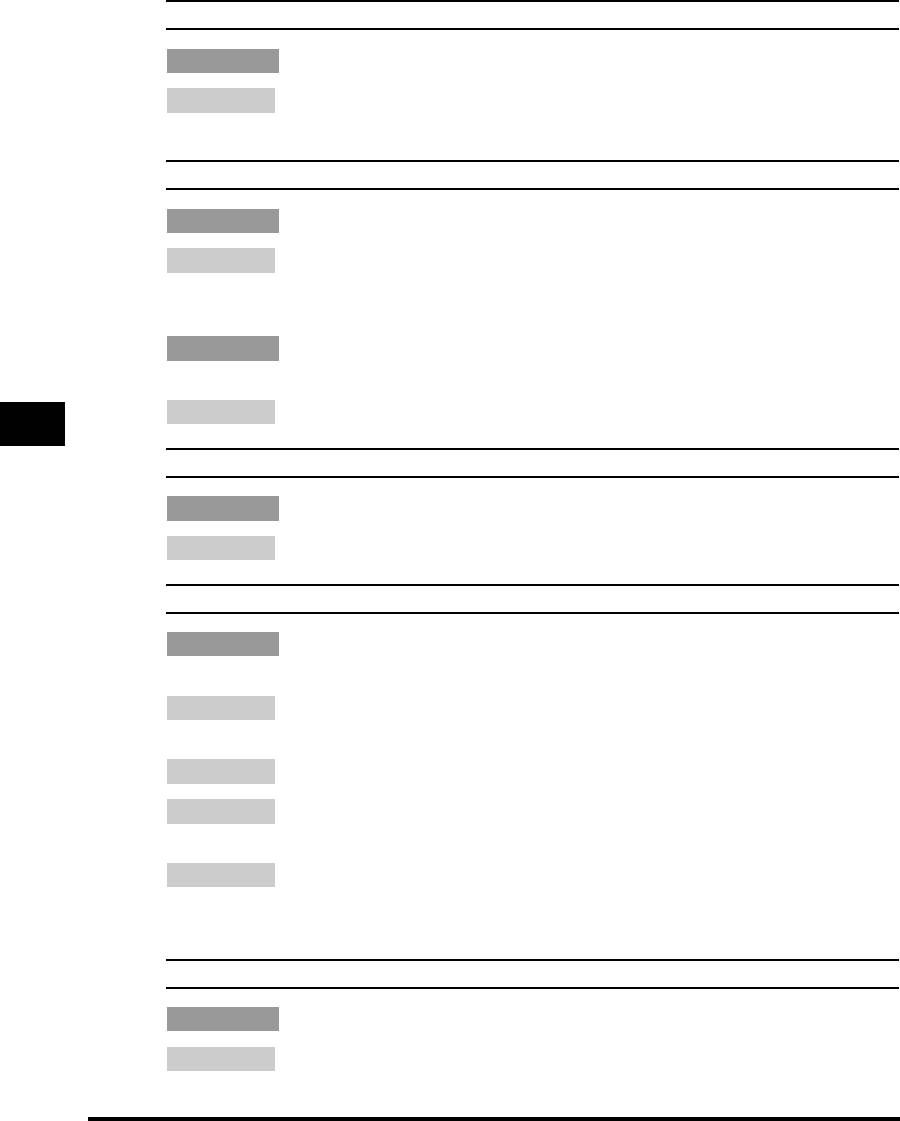
Проверить тонер-картридж
Причина В принтере нет тонерного картриджа.
Способ Установить тонерный картридж. Смотрите Руководство по начапу
работы.
Устранить замятие бумаги
Причина 1 При печати произошло замятие бумаги
Способ Устранить замятие бумаги. После устранения замятия печать снова
начнется автоматически. Смотрите "Устранение замятия бумаги" в
стр. 5-10.
Причина 2 После устранения замятия бумаги передняя крышка принтера остается
открытой или тонерный картридж установлен неправильно.
Способ Закрыть переднюю крышку надежно..
5
Закрыть крышку принтера
Причина Передняя крышка принтера открыта.
Способ Закрыть крышку и восстановить работу принтера.
Недостаток памяти
Причина Задание на печать оказалось слишком сложны в отношении емкости
Устранение неполадок
памяти.
Способ 1 Перед печатью по данному заданию закрыть все остальные
приложения.
Способ 2 Выполнить задание на печать на меньших участках бумаги.
Способ 3 Попробовать выполнить задание на печать с меньшим разрешением,
например в 300 точек на дюйм.
Способ 4 Переформатировать наиболее сложные страницы в задании на печать
для того, чтобы уменьшить графические изображения и др. сложные
форматирования.
Порт занят
Причина Порт принтера занят другой аппаратурой.
Способ Подождать до тех пор, пока занятый порт принтера не освобожден.
5-26
Принимаемые меры к сообщениям об ошибке
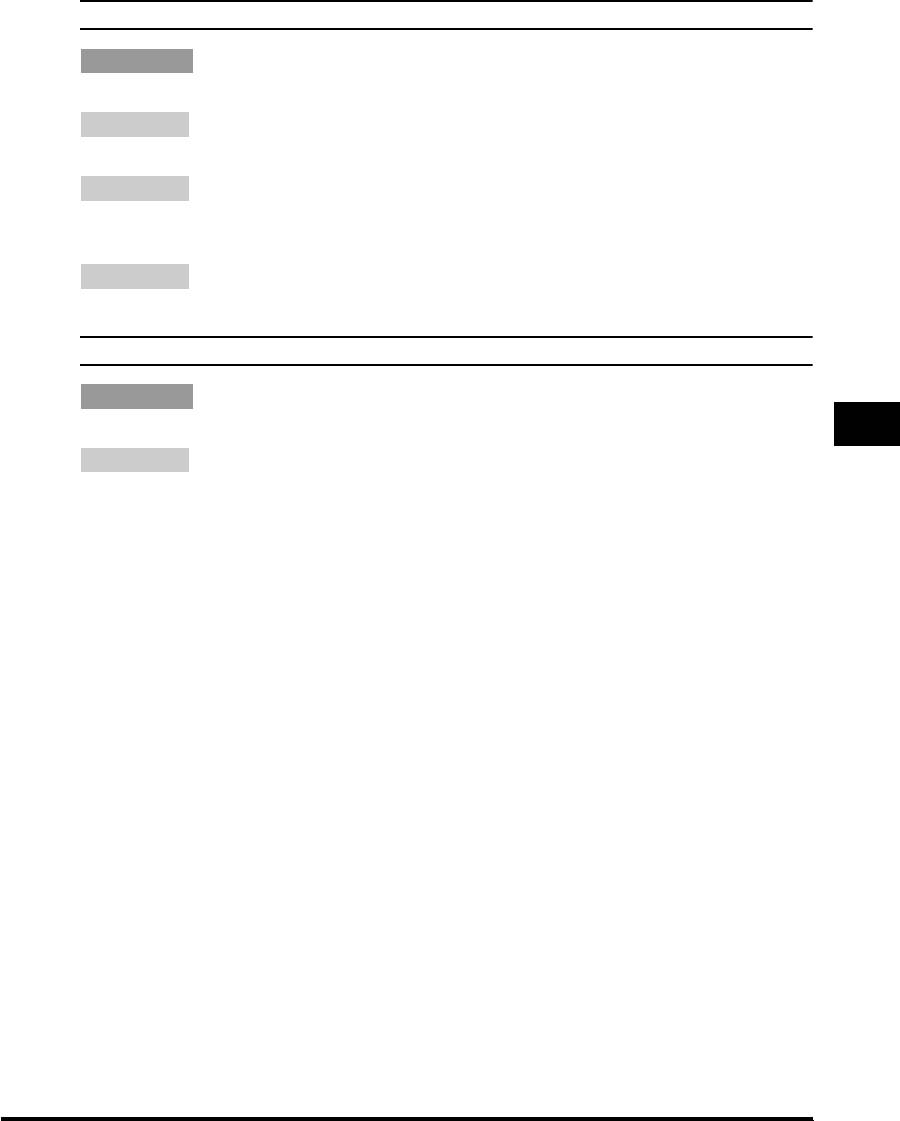
Печать не выполняется
Причина Задание на печать оказалось сшилком сложным в отношении емкости
памяти.
Способ 1 Попробовать выполнить задание на печать с меньшим разрешением,
например в 300 точек на дюйм.
Способ 2 Переформатировать наиболее сложные страницы в задании на печать
для того, чтобы уменьшить графические изображения и др. сложные
форматирования.
Способ 3 Попробовать выполнить печать только на странице, где ошибка
произошла.
Ошибка техобслуживания
Причина Система САРТ обнаруживает какие-либо неисправности во
внутреннизх механизмах принтера LBP-1120.
5
Способ 1 Для устранения неисправности выполняют следующие операции:
1. Выключить принтер и отсоединить вилку шнура от розетки.
2. Открыть переднюю крышку принтера и вывести тонерный картридж
из принтера.
3. Вставить вилку шнура питания принтера и включить последний в
работу.
4. Если ошибка не устраняется, консультироваться с авторизованным
сервисным центром компании Canon.
Устранение неполадок
Принимаемые меры к сообщениям об ошибке
5-27
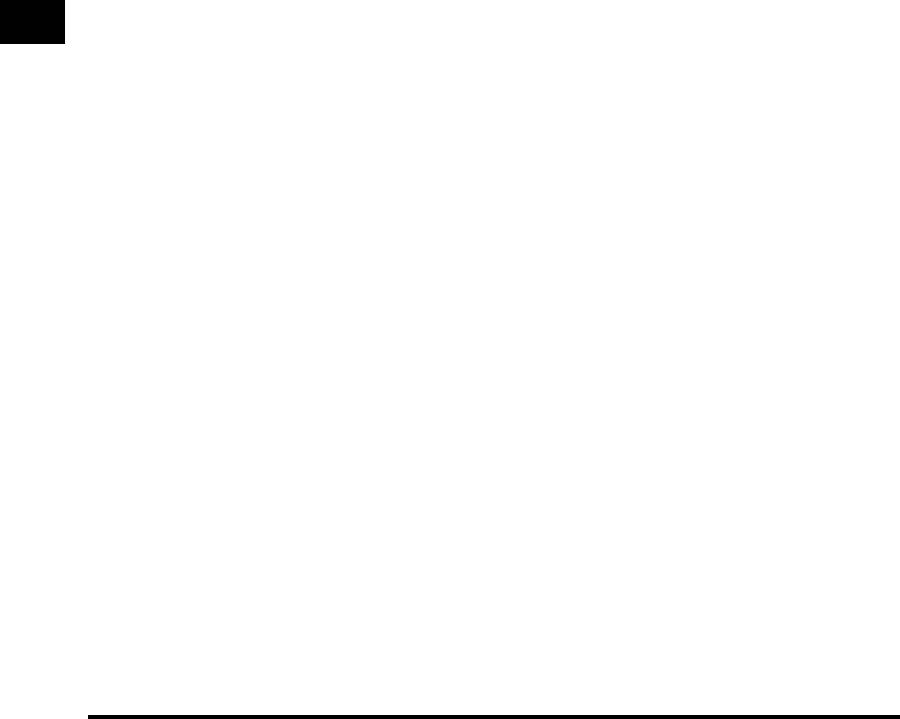
5
Устранение неполадок
5-28
Принимаемые меры к сообщениям об ошибке
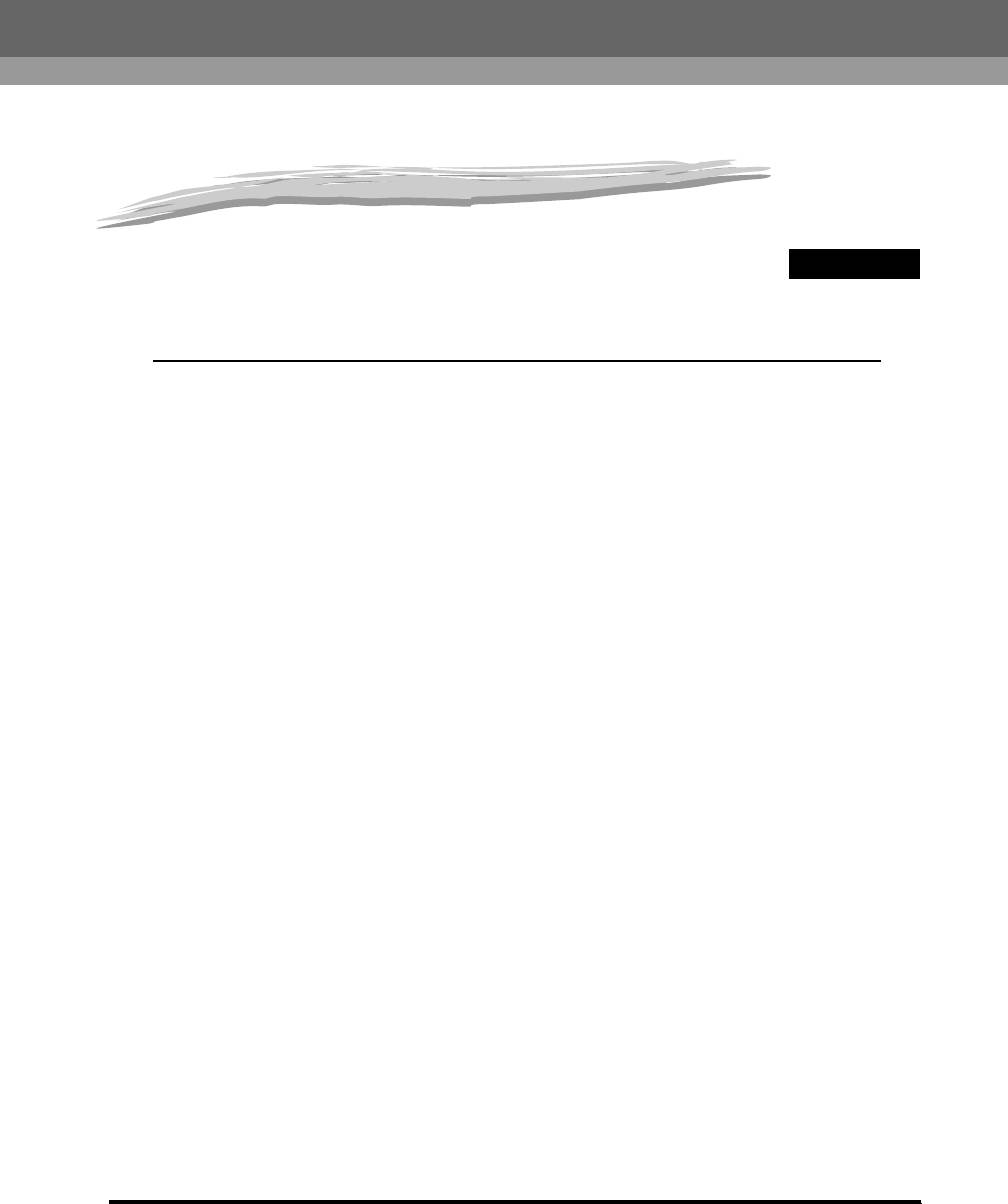
Приложение
6
ГЛАВА
В этой главе кратко описаны предметный указатель, глоссарий для этой руководства и
технические характеристики принтера.
Технические характеристики. . . . . . . . . . . . . . . . . . . . . . . . . . . . . . . . . . . . . . . . . . . . . 6-2
Глоссарий . . . . . . . . . . . . . . . . . . . . . . . . . . . . . . . . . . . . . . . . . . . . . . . . . . . . . . . . . . . . . 6-4
Предметный указатель . . . . . . . . . . . . . . . . . . . . . . . . . . . . . . . . . . . . . . . . . . . . . . . . 6-14
6-1
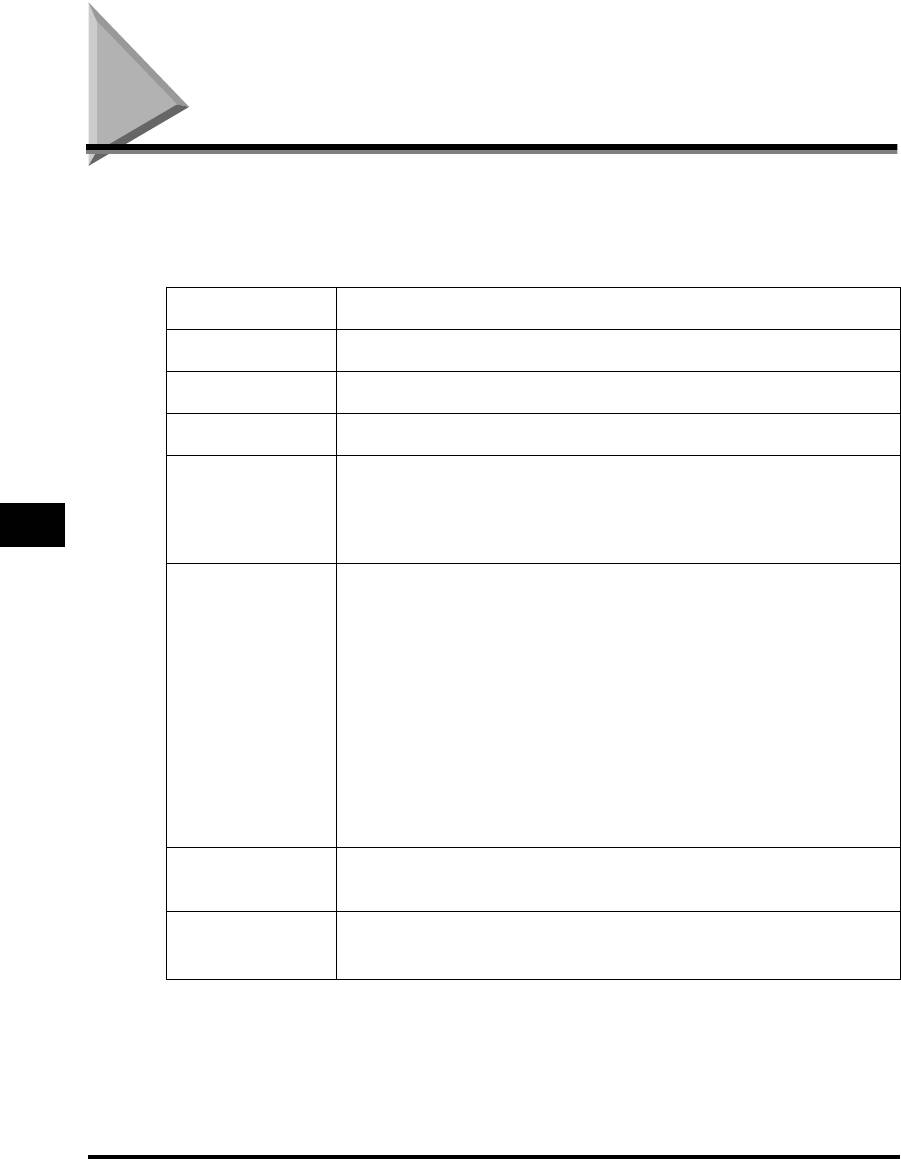
Технические характеристики
Технические характеристики могут изменяться без предварительной
информации для улучшения или дальнейшего выпуска изделия.
■ Технические характеристики принтера
Ти п Настольный постранично-печатающий принтер
Способ печати Электрографическая печать со сканированием лазерным лучом
Скорость печати 10 страниц в минуту (бумага формата А4)
Время прогрева 0 секунд (в течение менее 8 секунд после включения принтера)
Вывод печатью вниз: менее 18 секунд*
Время вывода
Вывод печатью вверх: менее 17 секунд*
первого
*Примечание: В случае печати на бумаге формата А4 из
6
отпечатка
универсального лотка при 20°C (68°F)
Универсальный лоток
Обычная бумага (Legal, A4, Letter, Executive, B5)
2
Максимальная емкость: прибл. 125 листов бумаги 64 гм
Специальные носители (пленки, наклейки, конверты,
Приложение
открытки, каталожные карточки, цветная бумага)
Максимальная емкость: Стопка высотой 12,5 мм (кроме
Размеры бумаги
конвертов)
Емкость для конвертов: 6 - 10 конвертов
Ручная подача из щели
Обычная бумага (Legal, A4, Letter, Executive, B5), специальные
носители
Максимальная емкость: 1 лист
Метод вывод
Печатью вниз
бумаги
Печатью вверх
Емкость лотка
Лоток вывода печатью вниз: прибл. 50 листов обычной
2
вывода бумаги
бумаги 64 г/м
6-2
Технические характеристики
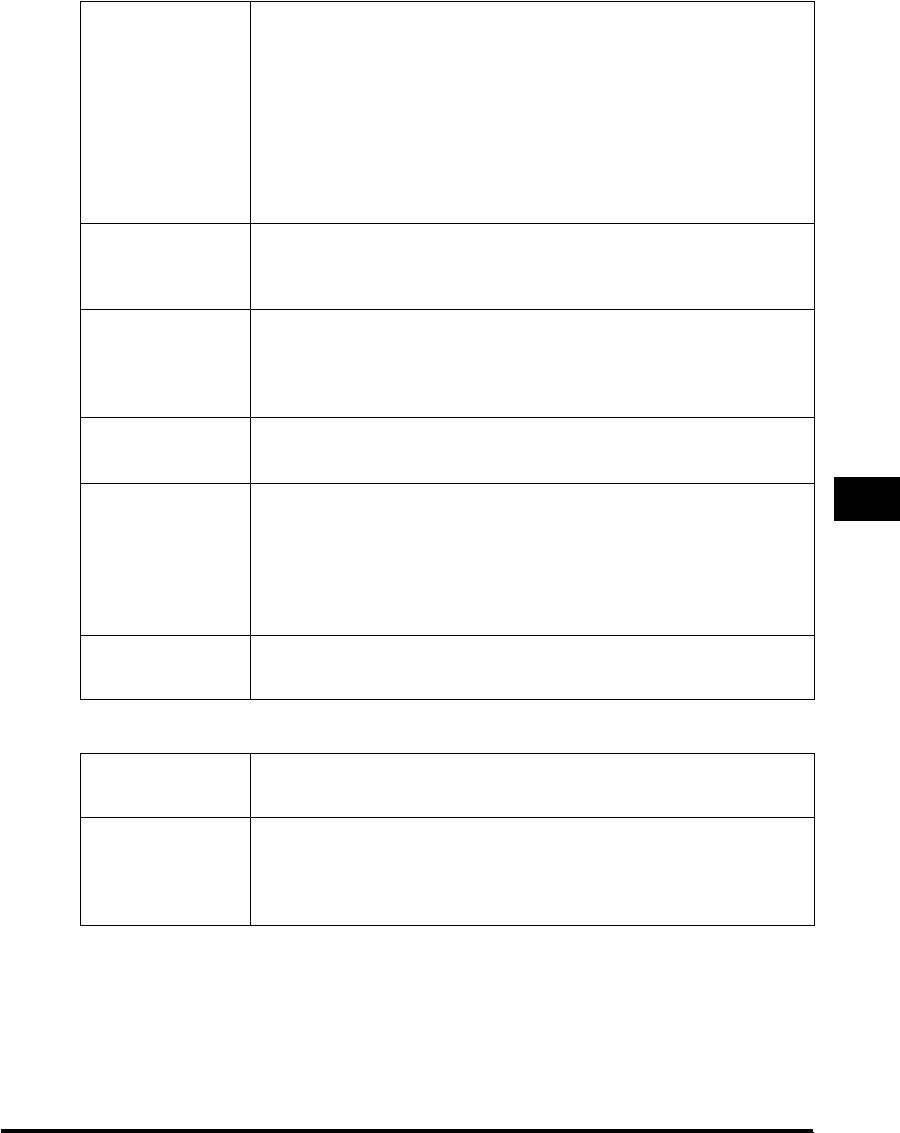
Уровень акустической мощности
Во время работы: не более 6,2 Б
В режиме ожидания: уровень фонового шума
Уровень звукового давления (в точках нахождения
Уровень шума
"наблюдателей")
Во время работы: не более 53 дБ (А)
В режиме ожидания: уровень фонового шума
*Примечание: Принтер декларирован как отвечающий
требованиям ISO 9296 по уровню шума.
Требования к
Температура: 10 - 32,5°C (45 - 95°F)
окружающей
Относительная влажность: 20 - 80% (без конденсации)
среде при работе
Требования к
окружающей
Температура: 0 - 35°C (32 - 95°F)
среде при
Относительная влажность: 10 - 80% (без конденсации)
хранении
Источник
100 - 127 В (±10%), 50/60 Гц (±2 Гц)
питания
220 - 240 В (-10%, +6%), 50 Гц (±2 Гц)
100 - 127 В
6
Потребляемая
Во время работы: прибл. 250 Вт (средняя)
мощность
В режиме ожидания: прибл. 5 Вт
(при 20°C или
220 - 240 В
68°F)
Во время работы: прибл. 250 Вт (средняя)
В режиме ожидания: прибл. 5 Вт
Приложение
Собственно принтер: прибл. 6,0 кг (13,2 ф.)
Вес
Картридж ЕР-22: прибл. 730 г (1 - 5/81 ф.)
■ Техническая характеристика программного обеспечения
Программа
CAPT (Canon Advanced Printing Technology)
печати
Данные не могут печататься на ширине менее 5 мм от края
Печатаемый
бумаги.
участок
(Данные не могут печататься на ширине менее 10 мм от края
конвертов.)
Технические характеристики
6-3
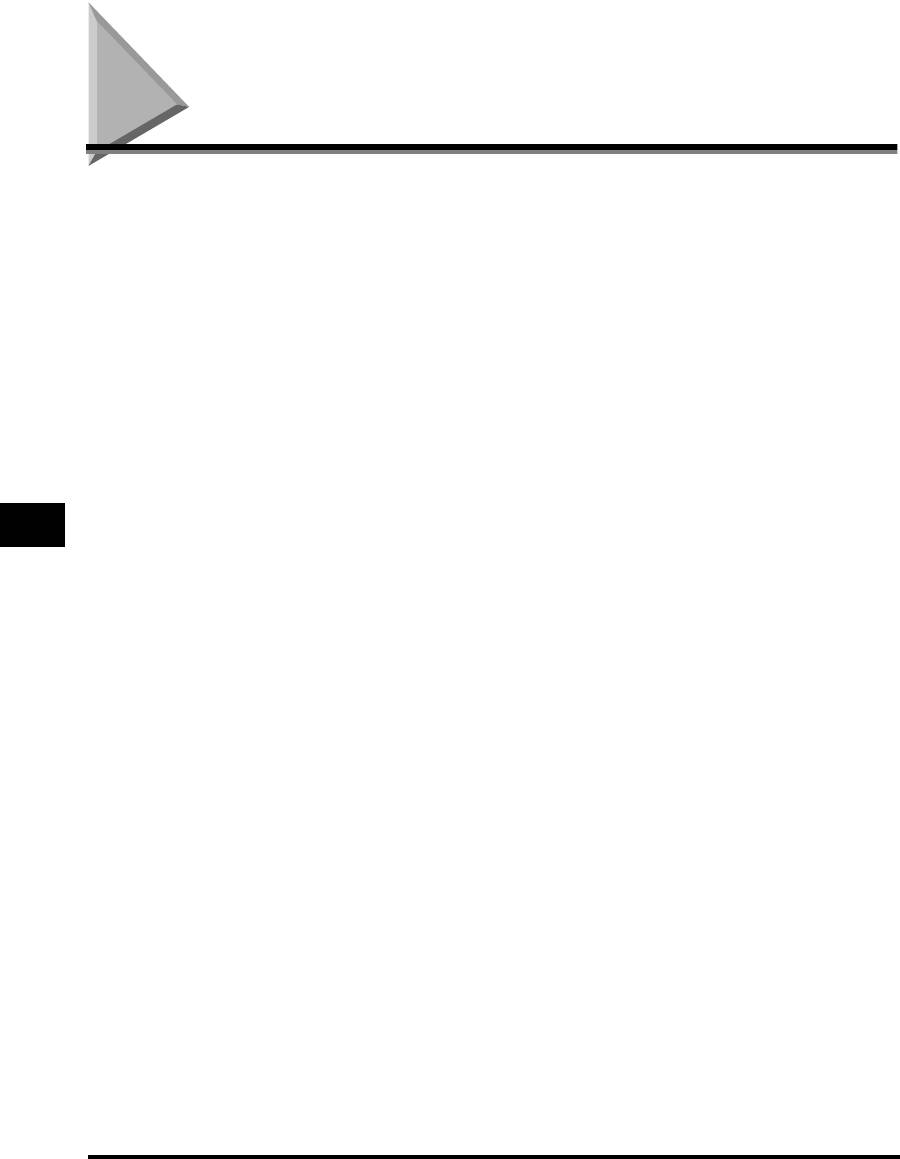
Глоссарий
А
Автоматическое улучшение изображения
Технология фирмы Canon по принтеру, благодаря которой принтер
автоматически обнаруживает и корректирует негладкие края и неровные
кривые знаков и графики.
Альбомная
Ориентация печати текста и графики вдоль длинной стороны страницы
Атрибуты
Свойства шрифта. К атрибутам относятся набор знаков, их ориентация, шаг,
размер в пунктах, интервалы, плотность и высота. См. также "Шрифты".
6
В
Валик переноса
Прижимает бумагу к барабану для переноса тонера на нее.
Приложение
Виртуальная память
Пространство на жестком диске, которое Windows использует для временного
хранения данных, как будто оно является реальной оператисной памятью, при
помощи свопингового файла. Оно предоставляет Windows более пригодную
память, но скорость доступа к памяти снижается, когда необходимо
использовать свопинговый файл. См. также "Физическое ОЗУ".
Д
Двусторонняя связь
Обмен информацией в обоих направлениях между программами Canon
Advanced Printing Technology и локальным принтером.
Диалоговое окно свойств
Диалоговое окно, содержащее в себе информацию об определенном
устройстве, в том числе и о принтере.
6-4
Глоссарий
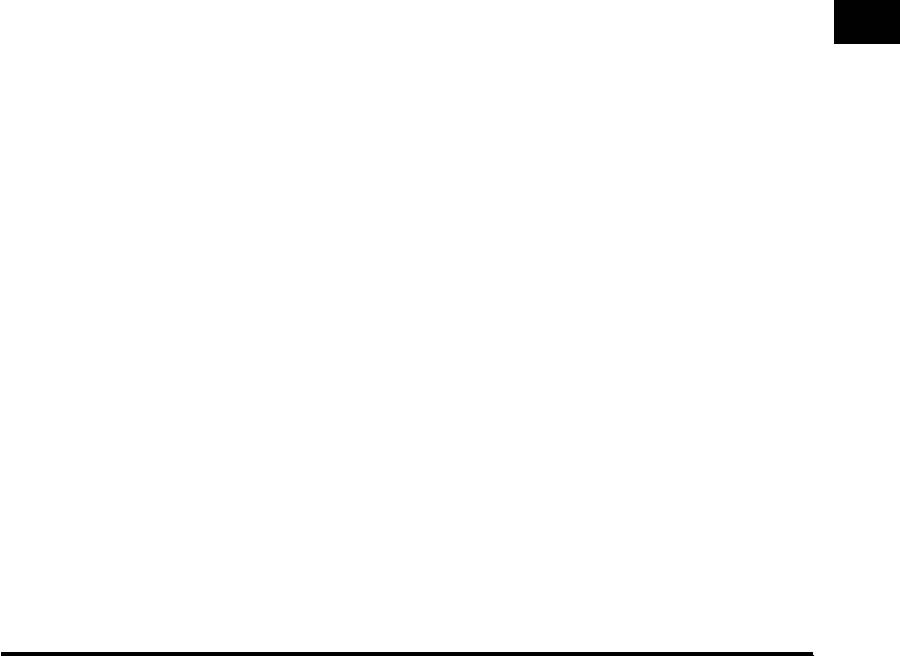
Драйвер
Программа, управляющая взаимодействием между компьютером и внешним
устройством. Драйвер принтера предоставляет Windows информацию такую,
так описание шрифтов и свойств установленного принтера. Он используется
при печати с помощью Canon Advanced Printing Technology используется.
Ж
Жирный
Начертание шрифта, характеризующееся более толстыми и плотными
линиями. Оно называется также эмфатическим или двойным.
З
Задание на печать
Документ, обработанный приложением Windows и посланный либо в буфер
печати (спулер), где он становится в очередь на печать, либо на принтер
непосредственно.
Замятие (Застревание) бумаги
6
Замятие бумаги, возникшее в процессе ее прохода через принтер. Печать
можно продолжать только после удаления замятой бумаги.
Звуковой файл
Файл, содержащий в себе звуковую информацию, воспроизводимую при помо
щи звукового драйвера. Canon Advanced Printing Technology включают в себя
Приложение
звуковые файлы, которые воспроизводятся для сообщения о состоянии
печати.
Звуковое сообщение
Звуковое сообщение, информирующее пользователя принтера об операции,
показывающейся в окне состояния.
И
Изображение в оттенке серого цвета
Растровое изображение, для которого данные о каждой точке хранятся в
оттенке серого цвета, а не черного или белого.
Индикатор выполнения
Горизонтальная линейка в окне состояния или его значке, графически
показывающая ход фактического выполнения задания на печать в процентах
Глоссарий
6-5
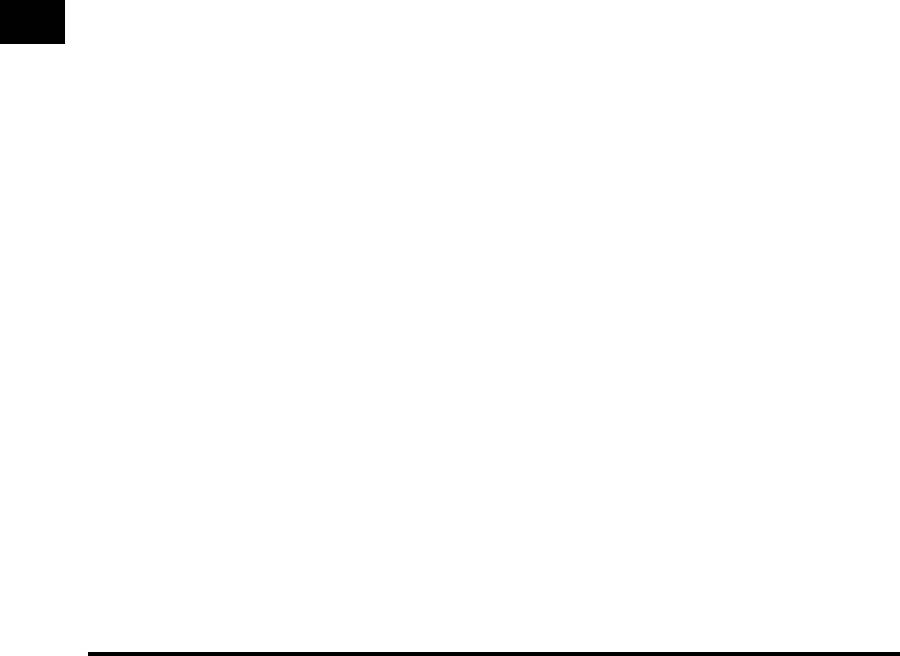
Интерфейс
Система сопряжения двух устройств, через которую последние осуществляет
связь между собой. Принтер LBP-1120 обладает интерфейсом USB,
обеспечивающим совместимость с компьютерами стандарта IBM и
аналогичными им персональными компьютерами.
Интерфейсный порт
Порт, через который принтер обменивает данными с компьютером. Принтер
LBP-1120 имеет порт USB на своей задней поверхности. См. также
"Интерфейс USB".
Интерфейс USB
Интерфейс нового стандарта. Эта шина автоматически распознает
соединения (Plug & Play) для позволения подсоединять и отсоединять разъемы
при включенном питании компьютера или периферийного устройства.
К
Килобайт (Кбайт)
Единица измерения, равная двоичному числу 1024. Используется для
6
указания емкости памяти, например, принтера и компьютера.
Клиент
Компьютер, подкюченный к принтеру по сети. Клиент не управляет принтером
непосредственно. Он взаимодействует с принтером через сервер. См. также
"Сервер".
Приложение
Книжная ориентация
Печать текста по ширине листов(вдоль короткой стороны страниц)
Команда
Инструкция, предписывающая принтеру выполнить определенную функцию.
Команды посылаются с компьютера на принтер по соединительному кабелю,
когда принтер готов к работе.
Контрастность
Степень различия между наиболее светлыми и наиболее темными участками
изображения. Уменьшение контрастности означает осветление темных
участков и затемнение светлых, а увеличение ее – затемнение темных
участков и осветление светлых.
Конфигурация
Конфигурация представляет собой файл, в котором хранятся настройки
принтера. Выбирая конфигурацию из меню, легко можно вызывать настройки.
6-6
Глоссарий
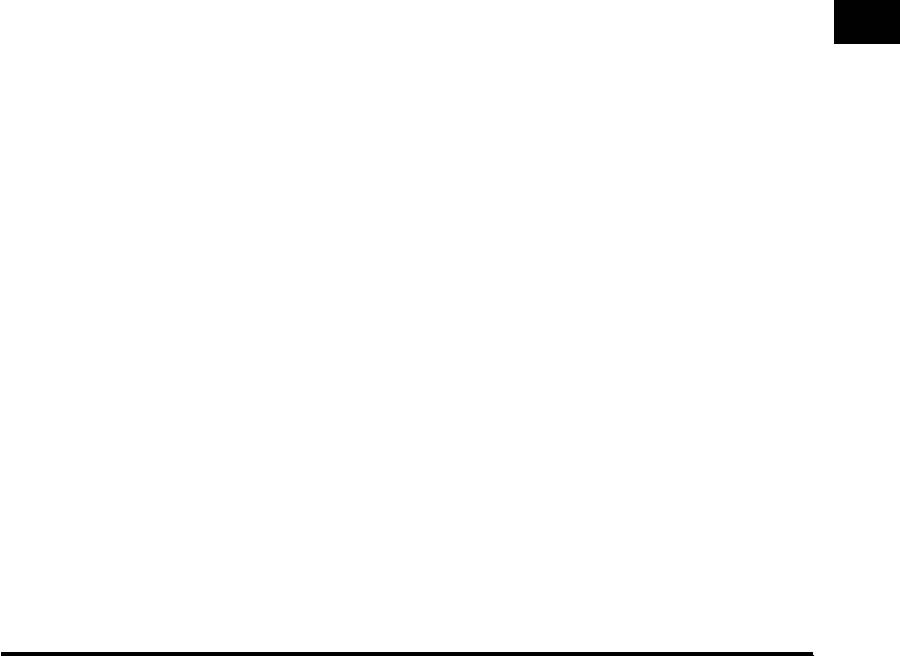
Курсив
Начертание шрифта с наклоном (Линии знаков проводятся сверху вниз под
углом к вертикальной оси.)
Л
Локальный принтер
Принтер, подключенный непосредственно к вашему компьютеру USB-кабелем.
М
Масштабирование
Увеличение или уменьшение масштаба печатаемого изображения
Маштабирумые шрифты
Масштабируемые шрифты позволяют печатать знаки разных размеров, а
также в повернутом под разными углами состоянии. Они отличаются от
растровых шрифтов, печатываемых зафиксированных размеров и в
повернутом под зафиксированными углами состоянии.
6
Мегабайт (Мбайт)
Единица измерения, равная миллиону байтов. Используется для указания
емкости памяти, например, принтера и компьютера.
Меню "Пуск"
Это меню представляет команды, являющиеся начальными командами для
Приложение
всех операций компьютера, в том числе и запуска программы, открытия
документа, поиска файла и получения справки. Меню "Пуск" открывается
щелчком на кнопке "Пуск" на рабочем столе.
Мой компьютер
Программа Windows, которую вы можете использовать для просмотра
файловой системы вашего компьютера, а также для открытия драйверов,
папок и файлов. Вы можете использовать "Мой конмьютер" также для
управления вашими файлами и файловой системой, в том числе их
перемещения, копирования, переименования и удаления.
Н
Наложение
Способ печати, которым данные, общие для всех страниц таких, как логотипы,
заголовки и таблицы, накладываются на отпечатываемые данные из
приложения.
Глоссарий
6-7
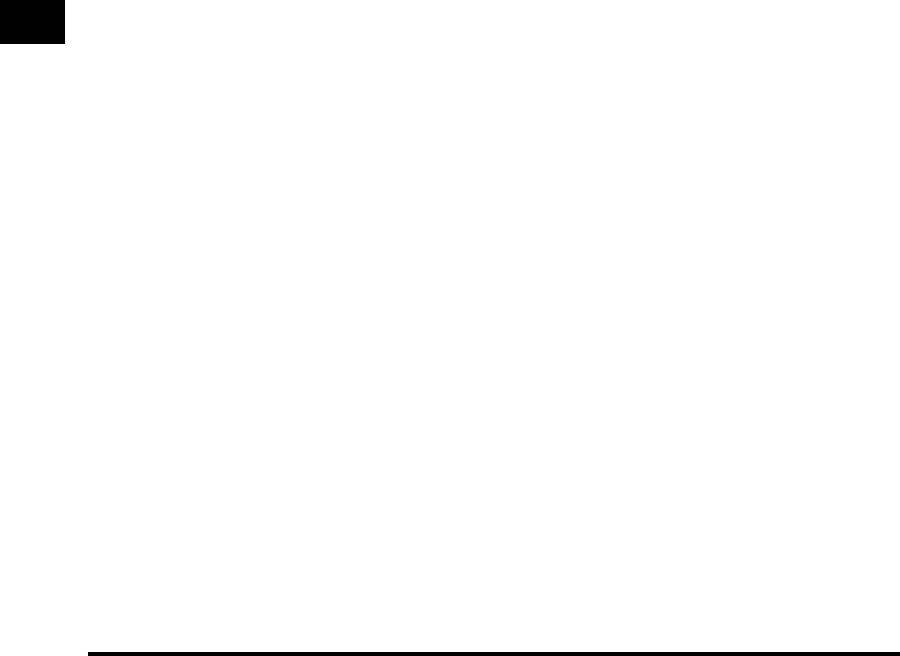
Настройки по умолчанию
Настройки, используемые автоматически, если не указываются другие
настройки.
О
Одноранговое соединение
Сетевое соединение между компьютером и принтером (или другим
устройством), не проходящее через сервер. См. также "Сервер" и "Клиент".
Окно состояния
Окно, используемое Canon Advanced Printing Technology для индикации
сообщений о состоянии текущего задания на печать, а также для графической
индикации хода выполнения задания, посланного с компьютера на принтер.
Оперативная память (ОЗУ)
Рабочая память компьютера, в которой программы и данные запоминаются
только во время их фактического использования. Она очищается от всей
информации при перезапуске или выключении компьютера. Печать очень
сложных документов может требовать закрытия других работающих программ
6
или увеличения емкости ОЗУ. См. также "Физическое ОЗУ" и "Вирнуальная
память".
Опции по состоянию
Настройки, определяющие, когда открывается окно состояния принтера, а
также имеют ли сообщения звуковое сопровождение.
Приложение
Ориентация
Печать текста вдоль короткой стороны листа(Книжная ориентация) или
длинной (Альбомная ориентация).
Очередь печати
Список файлов, либо ожидающих печати, либо печатающихся в текущее
время. Раз напечатанный файл удаляется из очереди печати.
П
Панель инструментов
Участок окна состояния, имеющий в себе кнопки для паузы, восстановления и
отмены текущего задания на печать.
Панель управления
Набор программ Windows, который вы можете использовать для изменения
настроек системы, аппаратного и программного обеспечения и Windows.
6-8
Глоссарий
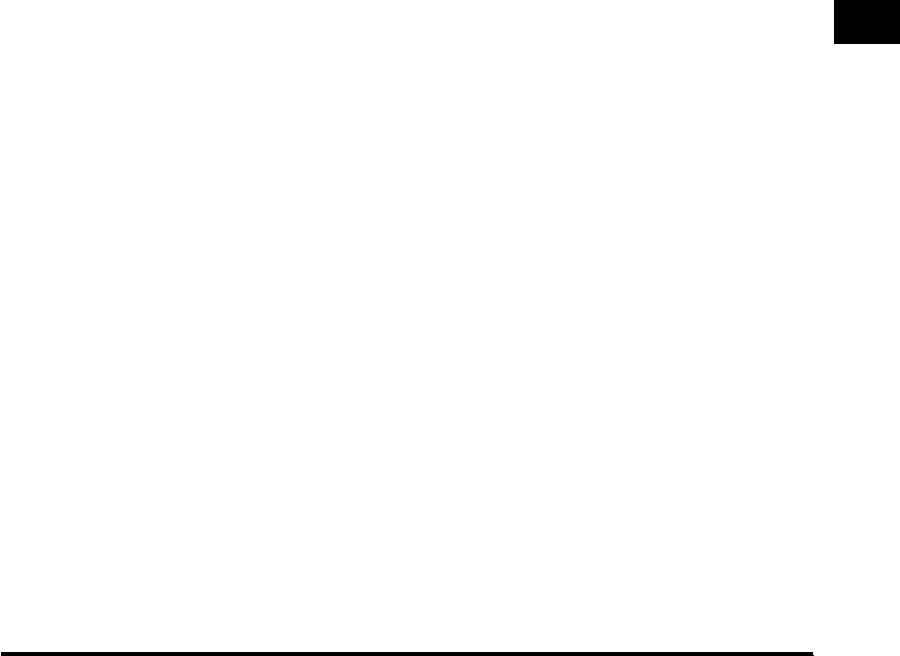
Папка
Место на дисках, в котором хранятся документы, программные файлы и
другие папки. Раньше папка называлась каталогом.
Папка принтеров
Место, где хранится информация о принтерах
Переменный ток
Род электрического тока, обычно подающийся в жилых домах через настенные
розетки
Плотность
Толщина линий знаков: тонкие, средние и жирные. Также относится к бумаге –
плотность бумаги.
Подача бумаги
Направление листа бумаги в принтер по траектории его движения
Подборка
Используется для копирования многостраничного документа по экземплярам в
последовательности страниц.
6
Полутон
Процесс преобразования изображения в оттенках серого цвета в черные и
белые (непечатаемые) точки, имитирующие оттенки серово цвета исходного
изображения.
Приложение
Предупреждение
Сообщение, показывающееся в окне состояния принтера в случае
возникновения проблемы или ситуации, дающей приложениям Canon Advanced
Printing Technology приостанавливать печать. Для восстановления печати
следует выполнять операции согласно инструкциям, появляющимся на экране.
Проводник Windows (Windows Explorer)
Программа Windows, которую вы можете использовать для просмотра,
открытия и управления драйверами дисков, папками и файлами на
компьютере, находящемся в сети. Эта программа охватывает также папки,
которыми ваш компьютер делится с другими компьютерами сети. Кроме того,
проводник можно использовать для управления вашими файлами, в том числе
и их перемещения, копирования, переименования и удаления.
Программа устранения неисправностей
Программа, помогающая вам в решении проблем принтера. Программа
проверяет настройки конфигурации Windows, и при возможности корректирует
обнаруженные ошибки.
Глоссарий
6-9
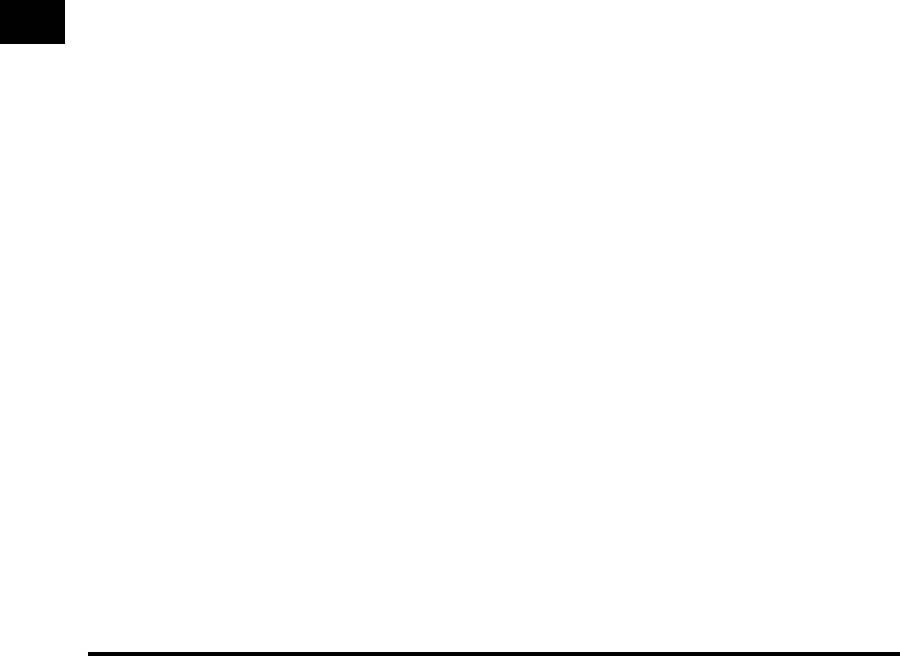
Программное обеспечение Canon Advanced Printing Technology (CAPT)
Программы, расширяющие мощность операционной системы относительно
принтера для повышения скорости и упрощения операций печати. САРТ
обеспечивают повышение управляемости принтера и двустороннюю связь
между принтером и компьютером, на котором работает приложение Windows.
Пропорциональный интервал
Расположение знаков с интервалами, соответствующими ширине самих
знаков. Такие переменное расположение знаков без интервалов неуклюжей
ширины обеспечивает получение легко читаемого текста.
Р
Рабочий стол
Весь экран Windows, представляющий вашу рабочую зону Windows. На
рабочем столе Windows отображаются значки, окна и панель задач.
Размер в пунктах
Высота знака, определяемая в пунктах. Один пункт равен 1/72 дюйма.
6
Разрешение
Плотность точек, выраженная как число точек на дюйм (dpi) и используемая
для любых устройств вывода. При низком разрешении знаки и графические
изображения имеют негладкие края, но печать осуществляется быстрее чем
при высоком разрешении. Высокое разрешение дает более гладкие кривые и
четкие углы знаков и изображений, сравниваемые с традиционной
Приложение
полиграфической гарнитурой, но печать осуществляется медленнее.
Настоящий принтер обеспечивает печать с разрешением 300 или 600 dpi.
Разрешение указывается сочетанием данных по горизонтали и вертикали, как
например, 600 × 600 dpi.
С
Сервер
Сетевой компьютер, подключенный к принтеру непосредственно. Сервер
управляет принтером и обрабатывает задания на печать, поступающие от
других клиентов. См. также "Клиент".
Сеть
Группа компьютеров, соединенных между собой кабелями или другими
средствами и использующих программы, позволяющие делиться
оборудованием (в том числе и принтером) друг с другом и обмениваться
информацией.
6-10
Глоссарий
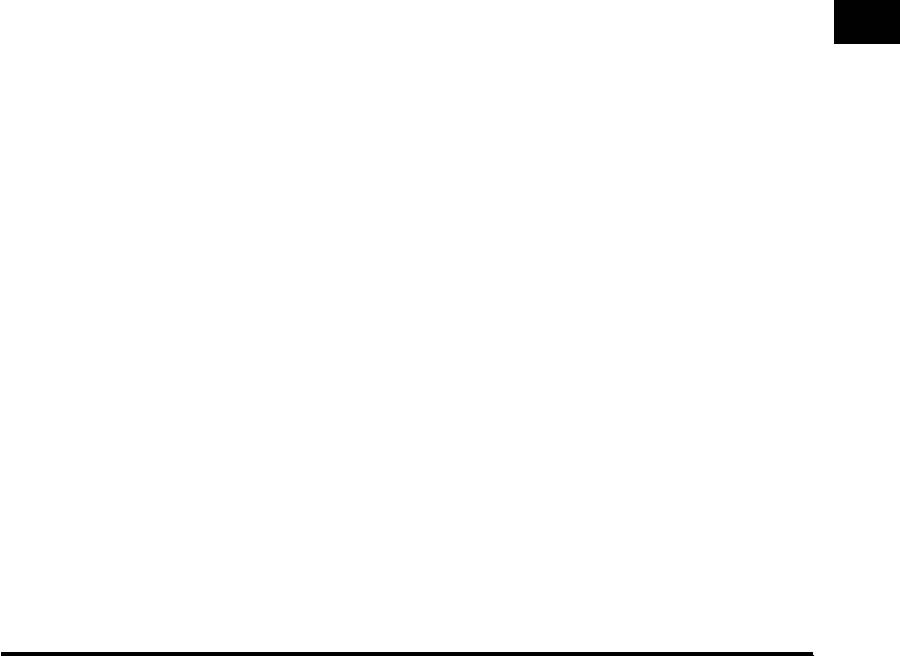
Соединительный кабель
Двунаправленный кабель, используемый для обмена данными между
принтером и компьютером.
Спулинг (Буферизация)
Процесс посылки документа приложением в буфер (спулер), а непрямо на
принтер. Благодаря этой функции компьютер и приложение освобождаются
для выполнения других задач. Посланные в буфер документы печатаются в
последовательности их поступления.
Страница-разделитель
Опциональные страницы, печатаемые в начале каждого документа для
облегчения разделения заданий на печать друг от друга
Строка заголовка
Горизонтальная полоса, содержащая в себе название окна или диалогового
окна. Во многих окнах строка заголовка содержит в себе и строку меню
управления, а также кнопки развертывания и свертывания.
Т
6
Технлогия SСoA
SСoA является технологией сжатия и продвижения данных о печати,
оригинально разработанной фирмой Canon. Она использует все
потенциальные возможности вашего компьютера для реализации
высокоскоростной печати при помощи САРТ. Благодаря этой технологии
Приложение
сжатие и продвижение данных осуществляется эффективно, используется
только малая емкость памяти, и не требуется расширение ОЗУ в
независимости от объема передаваемых данных.
Тонер
Черный порошок со смолистым покрытием, вмещенный в картридж ЕР-22.
Внутри принтера тонер наносится на поврехность фоточувствительного
барабана при помощи электрофотографического механизма.
Траектория движения бумаги
Путь, по которому бумага передвигается внутри принтера
У
Узел закрепления
Устройство, осуществляющее термосиловое закрепление тонера на бумаге
(или другом носителе) в процессе печати. Оно установлено внутри принтера и
нагревается до высокой температуры (190°БЛС) при работе.
Глоссарий
6-11
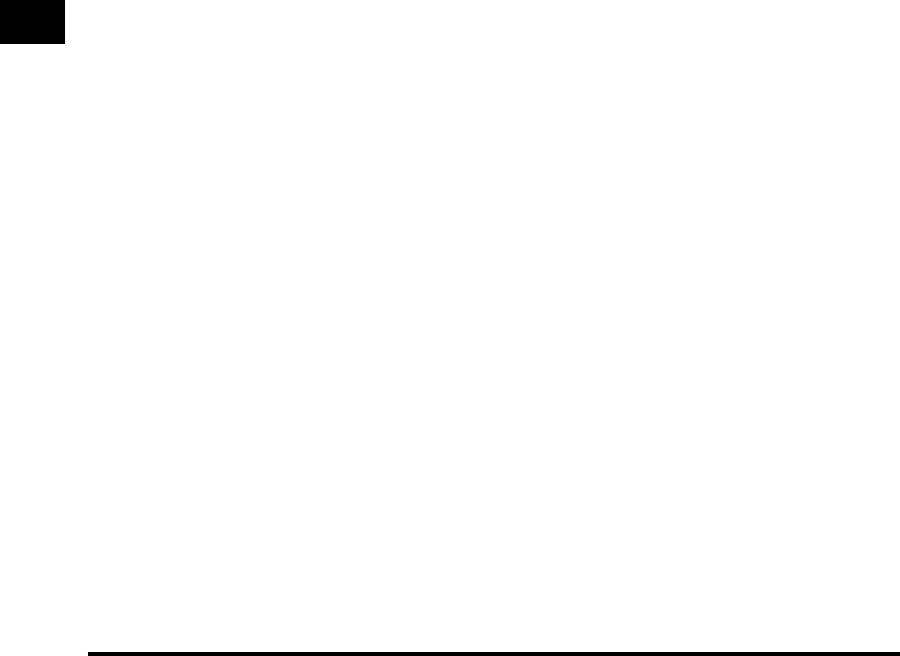
Ф
Физическое ОЗУ
ОЗУ, физически имеющееся внутри компьютера в виде микросхем (чипов)
памяти. Антоним виртуальной памяти. См. также "Виртуальная память".
Форма
Бумага, ширина и высота которого определяются пользователем
Формат PDF
Portable Document Format (Портативный формат документов). Широко
используется для передачи и просмотра документов на компьютерах.
PDF-документы можно читать или печатать при помощи программы Adobe
Acrobat Reader.
Ч
Число точек на дюйм (dpi)
Число точек на дюйм. Единица изменения разрешения принтера. Принтер
LBP-1120 имеет разрешение 600 dpi.
6
Ш
Шрифт
Полный набор знаков одного размера и стиля, например, шрифт Courier
Приложение
размера 12 пунктов, жирный.
Шрифты True Type
Масштабируемые шрифты, используемые как для отображения на экране, так
и для печати. Эти шрифты могут иметь любую высоту, и отпечатки выглядят
совершенно одинаковыми с показывающимися на экране, но с более высоким
разрешением.
Э
Экономия тонера
В этом режиме печатаются только каждые вторые биты данных, так что
расход тонера снижается.
6-12
Глоссарий
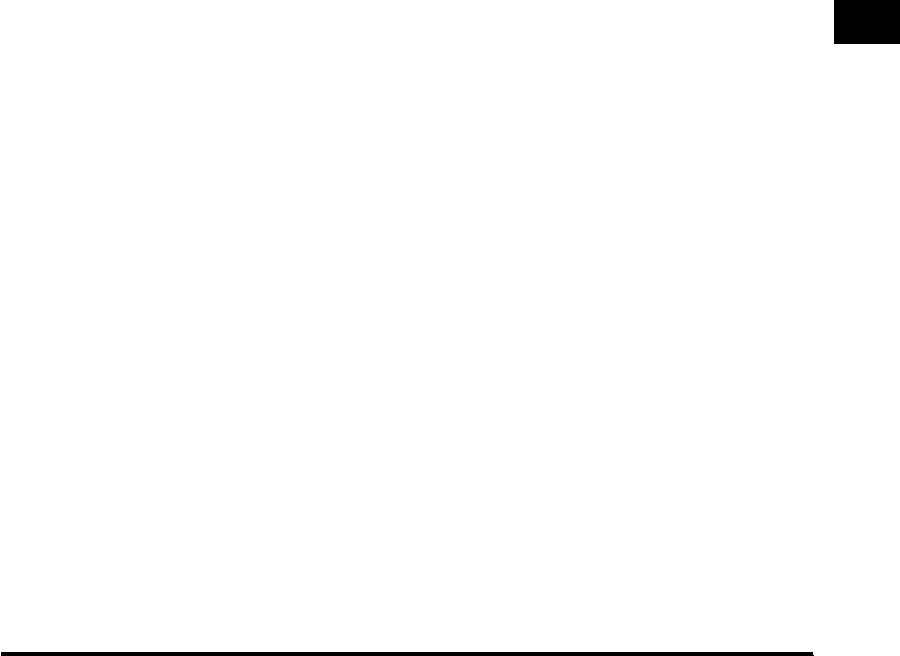
Экранированный кабель
Тип кабеля, имеющего металлическую оболочку вокруг проводника для
защиты данных, передающихся по кабелю, от электромагнитных помех. Для
настоящего принтера следует использовать высококачественный
экранированный соединительный кабель.
Я
Яркость
Соотношение между светлыми и темными участками. Снижение яркости
приводит к затемнению всего изображения, а повышение – к осветлению.
WYSIWYG (What You See Is What You Get)
Произносится как "Визи-виг". Акроним английской поговорки "Что видишь, то
и получаешь." Например, при форматировании абзаца разбиение строк,
которое вы видите на экране, будет точно одинаковым на отпечатанной
странице.
6
Приложение
Глоссарий
6-13






